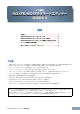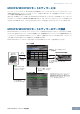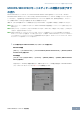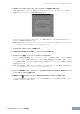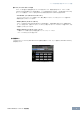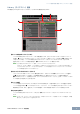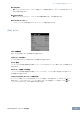User Manual
MOXF6/MOXF8リモートエディターの起動から終了までの流れ
MOXF6/MOXF8リモートエディター取扱説明書
5
4. [OK]をクリックすると、VSTインストゥルメントのスキャンが自動的に始まります。
手順3で選んだDAWソフトウェアに登録されているVSTインストゥルメントをスキャンして、MOXF6/
MOXF8リモートエディター上で必要な情報を読み込みます。
VSTインストゥルメントのスキャンが完了すると、もとの画面に戻ります。これでMOXF6/MOXF8リモート
エディターの起動および設定が完了です。
n 手順4で[OK]をクリックしてもVSTインストゥルメントのスキャンが行なわれなかった場合は、[File]メニューから[VSTi
Database]→[FullScan]を選ぶことで、スキャンを実行してください。
5. Cubaseなど、DAWソフトウェアを起動します。
6. 本体の[DAWREMOTE]ボタンを押して、リモートモードに切り替えます。
7. Edit(エディット)画面上で、テンプレートのエディットを行ないます。
「ウィンドウ各部の名称と機能」(6ページ)や「メニュー」(9ページ)を参考にしながら、エディット作業を行
ないます。オンラインの状態(本体とコンピューターが正常にUSB接続されている状態)であれば、エディ
ター上の設定が本体にリアルタイムに反映されますので、実際にVSTインストゥルメントを操作しながら設
定を変えてみましょう。
n
本体の電源を切ると、編集中のテンプレートは本体のメモリーから消えてしまいます。本体の電源を切る前に編集中のテン
プレートは[STORE](6ページ)によりカレントバンクに保存してください。
8. エディット作業が終わったら、[File]メニュー→[Save]または[SaveAs...]を選んで、編集したテンプレー
ト(バンク)をファイルとして保存します。
9. 画面左上にある マークをクリックして、MOXF6/MOXF8リモートエディターを終了します。
ファイルへの保存ができていない場合は、ファイルへの保存を促すメッセージが表示されますので、ファイ
ルを保存してエディターを終了します。